 Mi sono imbattuto per caso in quella che considero una delle guide alla creazione audio più complete per Linux, e Stefano mi ha dato il permesso di ripubblicare il suo materiale che considero ottimo e che lui utilizza in quanto musicista.
Mi sono imbattuto per caso in quella che considero una delle guide alla creazione audio più complete per Linux, e Stefano mi ha dato il permesso di ripubblicare il suo materiale che considero ottimo e che lui utilizza in quanto musicista.
Stefano è un utente di Ubuntu e la sua guida si basa su questa distribuzione, è molto attivo nella comunità italiana di Ubuntu, se volete fargli una domanda riguardante la sua guida, è possibile postarla in questo thread http://forum.ubuntu-it.org/index.php/topic,278719.0.html.
Questa è la parte 1, ho intenzione di ripubblicare la guida completa in 4 parti nei prossimi giorni.
1. Preparazione
NOTA BENE:
Queste istruzioni sono per Ubuntu 10.04 e 10.10 (Lucid Lynx e Maverick Meerkat). Sia 32 che 64 bit.
Se non l’avete già fatto in precedenza, dobbiamo aggiungere i repository di Medibuntu.
sudo wget http://www.medibuntu.org/sources.list.d/`lsb_release -cs`.list --output-document=/etc/apt/sources.list.d/medibuntu.list; sudo apt-get -q update; sudo apt-get --yes -q --allow-unauthenticated install medibuntu-keyring; sudo apt-get -q update |
Quindi:
sudo apt-get dist-upgrading |
Infine, installiamo codec proprietari e varie cose che potranno servirci:
sudo apt-get install ubuntu-restricted-extras non-free-codecs w32codecs libdvdcss2 fusion-icon |
Se avete ubuntu a 64 bit, scrivete w64codecs invece di w32codecs.
Se vi chiede delle cose in inglese con grafica testuale, dovete premere su “OK” o “Sì” o “Yes” dirigendovi con il tasto TAB della tastiera (quello vicino alla lettera Q) e poi premete invio.
Oltre ai codec, avete anche Fusion-Icon. È un programma per disattivare e riattivare gli effetti 3D del desktop, al volo, nel caso che alcuni programmi non funzionassero con gli effetti 3D (ilcubo rotante eccetera). Per lanciare Fusion-Icon, andate su Applicazioni → Strumenti di sistema → Compiz Fusion Icon. Vi apparirà un’icona blu in alto a destra. Cliccandoci col destro, selezionate “Select Window manager”. Scegliendo “Metacity” disattiverete al volo gli effetti 3d, se scegliete “Compiz” li riattiverete.
2. Installare il kernel RT
N.B.: Se avete Ubuntu 10.10 (Maverick Meerkat) passate direttamente al punto 3
Ma adesso dobbiamo fare una cosa strana… Dovete sapere che quando usate il MIDI con Windows in realtà perdete molti piccoli “battiti” perché il kernel di Windows preferisce dare precedenza a certi processi e programmi piuttosto che alla musica e quindi qualche cosa può “saltare” mentre fate musica. Il che va anche bene per fare piano bar, ma non certo se dovete fare una registrazione professionale. Onde per cui esistono i driver “Asio” che vi abbassano la latenza del sistema ma poi non vi permettono più di fare bene cose “da server” finché non li disinstallate.
Il kernel Linux di Ubuntu (non di Ubuntu server) e quello di Windows sono una via di mezzo tra server (alta latenza) e musica (bassissima latenza). Una scelta ottima per le applicazioni di tutti i giorni, ma nel caso non abbiate almeno un dual core (in tal caso la differenza di latenza è impercettibile) la scelta è pessima sia per applicazioni server sia per applicazioni musicali. Per attivare una versione del kernel di Linux che sia adatto per fare musica dobbiamo caricare un kernel diverso, fatto apposta.
2.1 – Installazione
sudo apt-get install build-essential linux-rt |
Se vi chiede di riavviare non fatelo.
Poi, dovreste averli già ma non si sa mai:
sudo apt-get install linux-headers-generic linux-headers-rt
Se vi chiede di riavviare non fatelo ancora. Prima bisogna dare i permessi agli utenti per usare il kernel lowlatency.
2.2 – Modificare limits.conf
Aprite limits.conf:
sudo apt-get install linux-headers-generic linux-headers-rt |
e prima della riga “#End of file” aggiungete queste linee:
sudo gedit /etc/security/limits.conf |
Salvate e chiudete il file.
2.3 – Assegnare i permessi per l’uso del kernel a bassa latenza
Infine dovete aggiungere i permessi per gestire la scheda audio:
– Sistema → Amministrazione → Utenti e gruppi
– Premete sul vostro utente, “Impostazioni avanzate” e immettete la password.
– Andate su “Privilegi utente” e selezionate “Usare i dispositivi audio”
Poi dovete riavviare.
2.4 – Uso e troubleshooting
Non avete fatto nulla di definitivo: quando avviate il PC premendo ESC potete scegliere se partire col kernel “musicale” o con quello che avevate prima. Da Karmic in poi, invece di ESC bisogna premere Shift (Maiuscolo).
Se il kernel RT non funziona bene e il vostro PC è abbastanza recente (un dual core per esempio) il fatto di averlo anche solo installato e configurato vi è sufficiente per eseguire le funzioni minime da studio, anche se incontrerete difficoltà sicuramente quando vorrete avere latenze molto basse (registrazioni multiple con molti effetti, per esempio). Nel caso il vostro PC sia abbastanza potente e non dobbiate avere risultati troppo professionali, usate pure il kernel generic. Jack crederà di usare il kernel RT e non protesterà.
2) Avete una scheda sonora poco performante. Se volete fare registrazioni audio multitraccia con la schedina sonora integrata delle schede madri in commercio o dei PC così come sono, scordatevelo. La latenza è oscena, Jack non reggerà mai, la qualità della registrazione sarà infima, piena di rumori e interferenze, e vi dannerete l’anima con la gestione degli ingressi e delle uscite. Anche (soprattutto) su Windows, eh. Una buona scheda sonora costa dai 100€ in su, nuova. Unita a un buon microfono è l’unica cosa che vi serve come spesa per fare della musica con un attimo di decenza. Più avanti, nell’appendice D, trovate i link ai siti di schede sonore e di compatibilità con Linux.
In questo post di Corsair c’è qualche trucco per risolvere i problemi legati spesso all’installazione del kernel RT su PC con schede grafiche con i driver proprietari (Nvidia e ATI):
http://corsairtux.blogspot.com/2009/03/installare-dirver-nvidia-e-ati-su-linux.html ricordandovi però dientrare nel recovery mode del kernel rt, non dei kernel generic.
Se ancora non funziona, è sempre possibile tornare indietro avviando con il kernel precedente (premendoESC quando fa il conto alla rovescia all’avvio del PC, o Shift da Karmic in poi). E se non funziona ulteriormente c’è sempre la possibilità di rimettere i driver open: ripartire in recovery mode col kernel generic, e quando ve lo chiede ditegli di riconfigurare xorg e tutto il resto. Partirà bene, in grafica, ma senza i driver proprietari Nvidia o ATI, che potrete reinstallare come avete fatto in precedenza.
Su Karmic e Lucid l’installazione è incredibilmente liscia. DKMS si occupa di ricompilare i moduli nvidia, virtualbox e compagnia bella direttamente durante l’installazione. Perfetto.
3. Installare i programmi e regolare i volumi
3.1 – Installazione del software
Installiamo l’occorrente:
@audio - rtprio 99 @audio - nice -10 @audio - memlock unlimited |
Su Maverick (Ubuntu 10.10) aggiungete all’elenco anche:
sudo apt-get install dssi-vst zynjacku rakarrack blepvco vocproc
È probabile che su Maverick (Ubuntu 10.10) vi chieda alcune cose su Jack2. Voi rispondete sempre di sì, muovendovi coi tasti freccia e col tasto Invio.
Fra le tante cose che installa, troverete:
– Rosengarden è l’equivalente di Cubase, di Cakewalk, di Sonar, di Finale… È anche più potente e configurabile, ed è gratis.
– Ardour è uno studio di registrazione, molto molto potente. È veramente straordinario per l’audio recording. Qui trovate un ottimo tutorial per usarlo.
– Audacity è un ottimo editor audio, disponibile anche per Windows. Non supporta Jack.
– Qtractor è simile ad Ardour. Se vi piace di più usate questo.
– Bristol è uno stupendo emulatore di tutti i suoni di tutti vari Moog (e non solo)
– Nekobee è un bellissimo emulatore di Roland TB-303
– Jokosher fa più o meno le stesse cose di Audacity, ma ha un’interfaccia più carina per gnome, molto molto user-friendly e non esiste per Windows. Sembra simile ad Ardour, ma non supporta Jack.
– Sweep è un altro editor audio, non multitraccia, può far comodo perché è molto semplice.
– Rezound è un altro editor audio non multitraccia, semplicissimo e coloratissimo, vede tutti i plugin. Io lo metto come default per l’edit delle tracce audio di Rosegarden.
– Gmorgan vi permette di pilotare gli accordi “live” da una tastiera esterna, mentre il computer spara fuori l’arrangiamento con lo stile che volete. Fa anche da arrangiatore in stile Band In a Box.
– Qsynth è un programma che permette di prendere dei suoni di strumenti e di usarli con effetti e volumi, trasformando un file di suoni di strumenti musicali in un modulo rack emulato via software. In sostanza vi fa le veci del mio Korg. Anche se avete un modulo rack o una tastiera fichissima piena di suoni, installate lo stesso Qsynth, è sempre utile, e poi non fa solo quello, fa anche mille altre cose strepitose.
– jackd è il cuore di tutto: è una patch bay in sostanza, cioè un programmino che vi mostra tutte le entrate e tutte le uscite dei programmi che avete caricato e della scheda sonora, che voi potete collegare graficamente. Cioè, è come uno scatolotto a cui collegare tutti i cavi provenienti dai vostri strumenti, con combinazioni da scienziato pazzo (Anzi da musicista pazzo): il sogno di ogni musicista…
– qjackctl è l’interfaccia grafica di jackd
– hexter è un VST, cioè l’imitazione software di un apparecchio che produce suoni particolari. In questo caso si tratta dell’imitazione perfetta del Yamaha DX7, quella mitica tastiera anni ’80 che è diventata famosa per il suono di “The Final Countdown” degli Europe e di “Jump” dei Van Halen, ma in generale è una figata assurda averlo disponibile fra gli strumenti perché un po’ tutta la musica degli anni ’80 e inizio ’90 ha usato i suoni di questa tastiera.
– xsynth-dssi è un altro VST, che vi imita una perfetta macchina da musica elettronica, proprio come i vecchi Moog, con centinaia di manopoline per sperimentare nuovi suoni, e un bel po’ di suoni già fatti, tutti elettronicissimi. C’è anche un perfetto imitatore di theremin. Leggenda.
– Flac è un codec (compressione / decompressione audio), molto usato. Senza installarlo peraltro Rosegarden protesta all’avvio.
– lingot è un accordatore per la vostra chitarra
– Hydrogen è una drum machine che, in rigoroso linguaggio tecnico, spacca i culi.
– hydrogen-drumkits sono dei drumkit per hydrogen… che ve lo dico a fare?
– Jack-rack vi permette di rendere disponibili alcuni plugin audio. Sono simili ai dssi, però sono disponibili per tutte le applicazioni e non solo per Rosegarden
– caps è il re di questi plugin (detti LADSPA), perché è quello che vi simula anche in realtime ogni tipo di amplificatore e distorsore. Ci sono delle distorsioni valvolari da paura, e con un po’ di pazienza potrete far suonare la vostra chitarra come se aveste un Vox AC-30 in stile Brit-pop o un Marshall da burino del metal.
– lmms è l’equivalente su Linux di FruitLoops su Windows (ma è gratis e open source).
– fluid-soundfont-gs è una banca di suoni.
– ZynAddSubFx è un sintetizzatore che, in linguaggio prettamente tecnico, spacca diversi culi.
– dssi-vst è un plugin straordinario che vi permette di caricare molti VST di Windows
– Rakarrack: vedi l’appendice G
– vocproc è un plugin lv2, serve per ottenere effetti tipo autotune.
– zynjacku è come Jack Rack ma per i plugin LV2. Lo troverete col nome di “Lv2rack”.
3.2 – Configurare wine
Dobbiamo però anche configurare wine per usare ALSA (il modulo sonoro di Linux) e Jack (un programma la cui funzione vedremo più avanti).
Digitate nel terminale:
winecfg
Andate su “Audio” e mettete la spunta solo a “Jack” e ad “ALSA”. Premete “OK”.
3.3 – Lanciare e configurare alsamixer
A questo punto è necessario che settiate bene i volumi della vostra scheda sonora. Jack non usa i volumi del sistema (Pulseaudio, quello che trovate normalmente nelle preferenze di sistema) ma ALSA, che è proprio il driver della scheda sonora e sta prima di Pulseaudio.
Per regolare i volumi di ALSA, aprite il terminale e digitate:
alsamixer
Se vi dà errore, vuol dire che la vostra scheda sonora non è completamente supportata da Linux. Vi conviene comprarne una seria e supportata.
Se parte, controllate che si tratti proprio della scheda sonora che volete usare: in alcuni casi, specie se avete una scheda video con uscita HDMI o se avete una scheda sonora aggiuntiva professionale, alsamixer parte con la scheda sbagliata. Lo vedete facilmente perché c’è scritto il nome.
Per uscire premete ESC.
Per sapere quali schede avete, digitate nel terminale:
sudo apt-get install ubuntustudio-audio ubuntustudio-audio-plugins lmms hydrogen-drumkits lingot rezound sweep fluid-soundfont-gs ams csladspa jokosher gmorgan wine jack-rack rosegarden qtractor nekobee |
Nel caso che la scheda giusta corrisponda al numero 1, dovrete far partire Alsamixer così:
sudo apt-get install dssi-vst zynjacku rakarrack blepvco vocproc |
Ovviamente il numerino cambia a seconda della scheda da utilizzare.
Se volete disattivare per sempre la scheda sonora che vi dà fastidio (per esempio una scheda sonora integrata che non vi serve più a nulla perché avete comprato una scheda professionale) potreste disattivarla direttamente dal BIOS del computer, ammesso che sappiate fare. Ma in certi casi il sistema la vede lo stesso. Quindi la cosa migliore è disattivarla. Per far questo digitate:
winecfg |
e individuate il modulo della scheda da eliminare. Per esempio snd_hda_intel
poi aprite il file della “lista nera”:
alsamixer |
E alla fine aggiungete:
cat /proc/asound/cards |
nome del modulo
Per esempio:
alsamixer -c 1 |
Salvate e chiudete. Al riavvio, non vedrete più traccia di quella scheda sonora.
3.4 – Configurare i volumi
Una volta aperto Alsamixer, dovrete premere il tasto TAB (quello a sinistra della lettera Q nella vostra tastiera) per passare dalla vista “Riproduzione” alla vista “Cattura” (registrazione) e viceversa.
Per regolare i volumi passate da uno all’altro con i tasti freccia a destra e freccia a sinistra, mentre peraumentarli e diminuirli premete i tasti freccia su e freccia giù
Nella vista Riproduzione, per ammutolire o ripristinare un volume, premete M
Nella vista Cattura, per attivare un ingresso in registrazione premere la barra spaziatrice.
Regolare i volumi è fondamentale. Tenete sempre aperto Alsamixer mentre state producendo audio o lavorate a un progetto: è da lì che decidete davvero cosa entra e cosa esce dalla scheda sonora.
4. Installare i soundfont
I Soundfont sono i banchi di suoni di strumenti. In pratica sono un’intera orchestra: i file MIDI sono lo spartito, e i soundfont sono gli orchestrali. Ovviamente, orchestre diverse hanno un “sound” diverso. Ne consiglio due in particolare, gratis. Apriamo il terminale e digitiamo (una riga alla volta!):
cat /proc/asound/modules |
Inoltre, da qui potete scaricarne finché volete:
http://www.soundfonts.it/?a=soundfonts
http://www.sf2midi.com/soundfonts/
http://www.orchardoo.com/
http://www.hammersound.net/
Una volta scompattati, vi basta copiarli in /usr/share/sounds/sf2 aprendo il file manager di Ubuntu da amministratore:
sudo nautilus
Questa è la fine della parte 1 della guida su come produrre musica con Linux, restate sintonizzati per i prossimi 3 episodi.
E grazie ancora una volta a Stefano Draghetti per questa guida.
[amazon_enhanced asin=”1886411344″ price=”All” background_color=”332610″ link_color=”FFFFFF” text_color=”D4CE99″ /]
[amazon_enhanced asin=”1593272707″ price=”All” background_color=”332610″ link_color=”FFFFFF” text_color=”D4CE99″ /]
Popular Posts:
- None Found
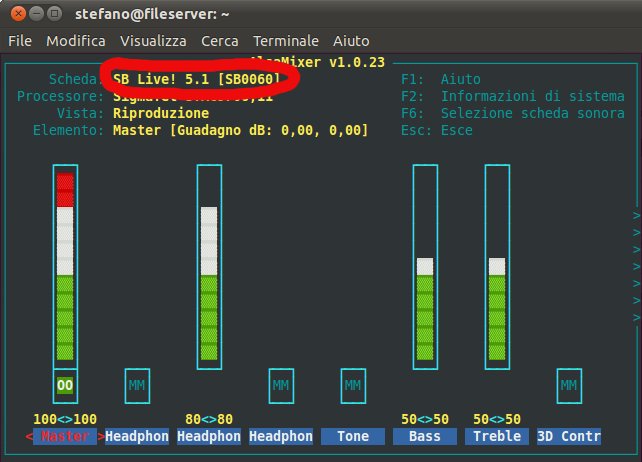

Great Tutorial!
I was looking for it. I’m waiting for the others parts.
Even that English is not my main language, it’s easier for me to understand than Italian.
Sorry for my poor English.
Very nice.
Hope to see much more of these.
I am not an Ubuntu user, but there is no problem to do the same in other distros……..so far 🙂
Timely article series, might come handy soon.
One question though, can’t one just use the open source ATI drivers with the RT kernel?
If are open and included into the Kernel you should have no problems.
This is great!
I have been looking at moving from Mac based audio production to Linux and I have been using Ubuntu Studio that has a lot of audio stuff already installed. There is some good information about a musician called Kim Cascone who also moved from Mac to Linux, this is what inspired me to try using Linux as a platform for music and sound production:
http://createdigitalmusic.com/2009/08/linux-music-workflow-switching-from-mac-os-x-to-ubuntu-with-kim-cascone/
How can I do this on Debian? Wich are the packages installed with these two packages: ubuntustudio-audio ubuntustudio-audio-plugins?
These are the details of ubuntustudio-audio: http://packages.ubuntu.com/lucid/ubuntustudio-audio
The world of music is something that can soothe as well as pep up the mood of a person. No wonder music of diverse kinds has been a very vital and integral part of media and entertainment. Production music and music stings occupy a very conspicuous part of the entertainment industry. It is very true that any form of a video clip has an amplified impact upon the audience when an appropriate piece of music is incorporated into it. Consequently, the demand for music has been considered invaluable since time immemorial. These music bits are basically produced by music libraries that also own the possession rights of the music piece.
Can I post this on my blog in Portuguese?
Hello Danilo, all the contents of my blog is released under Creative Commons 3.0 license, just follow the rules : attributions and same license and you can do it 😉
Also don’t forget to thanks Stefano that’s the real author of this article.
[…] Altında Müzik Production (4 makale) http://linuxaria.com/article/music-production-linux-1?lang=en http://linuxaria.com/article/music-production-linux-2?lang=en […]